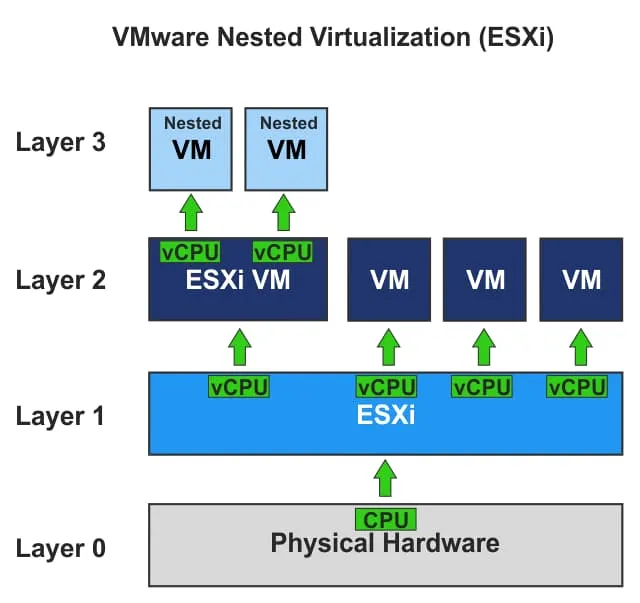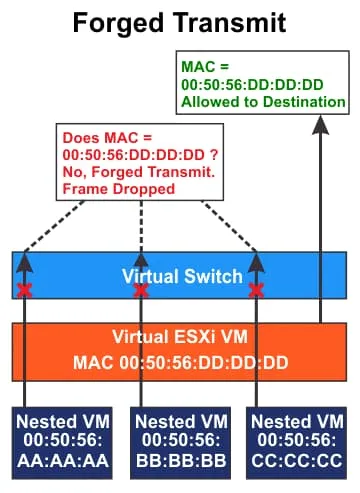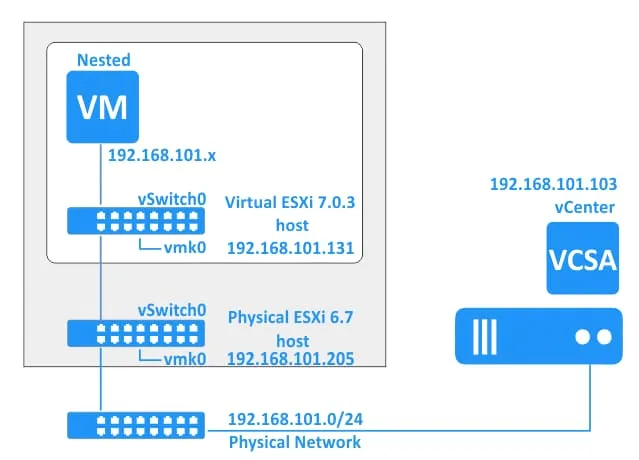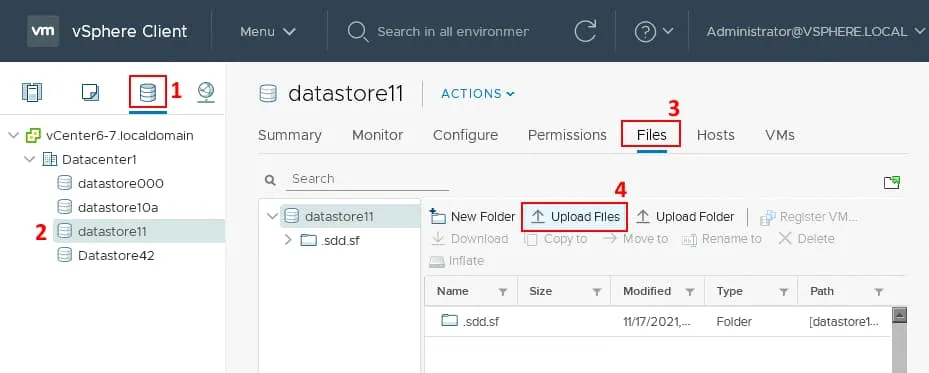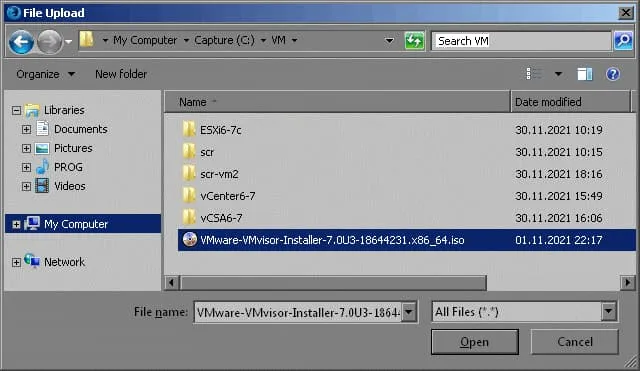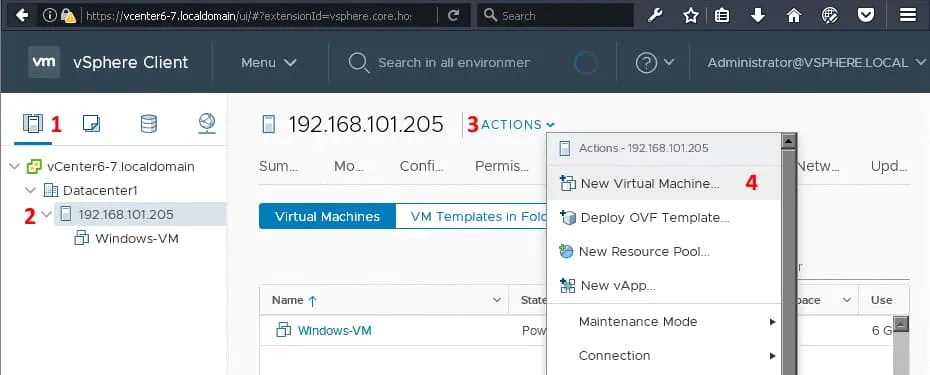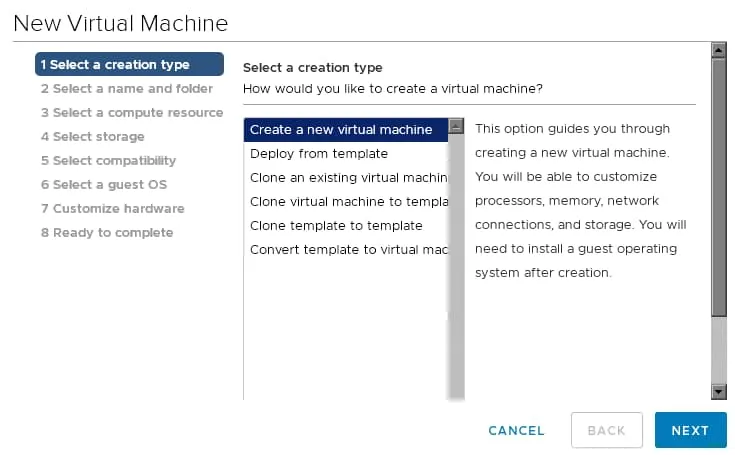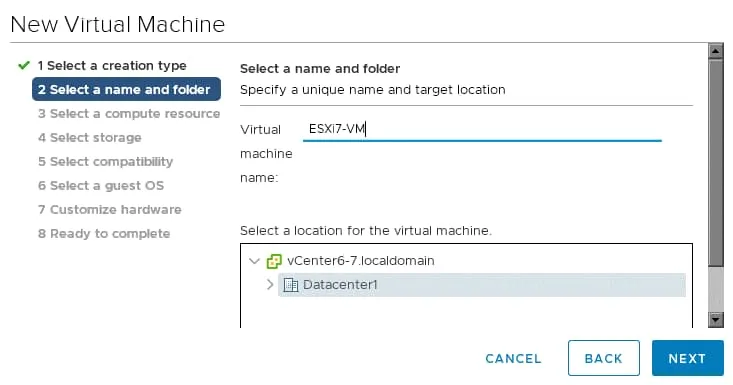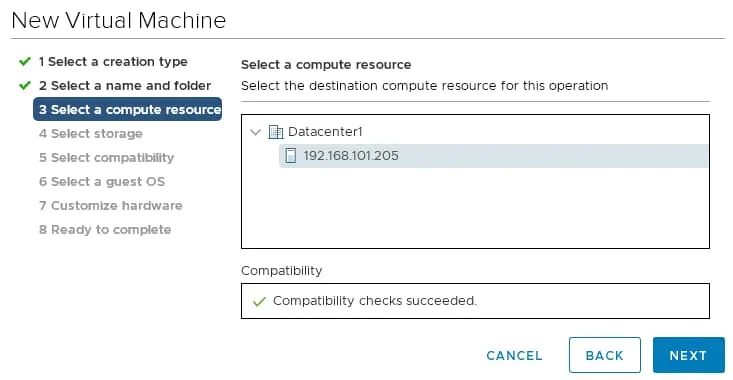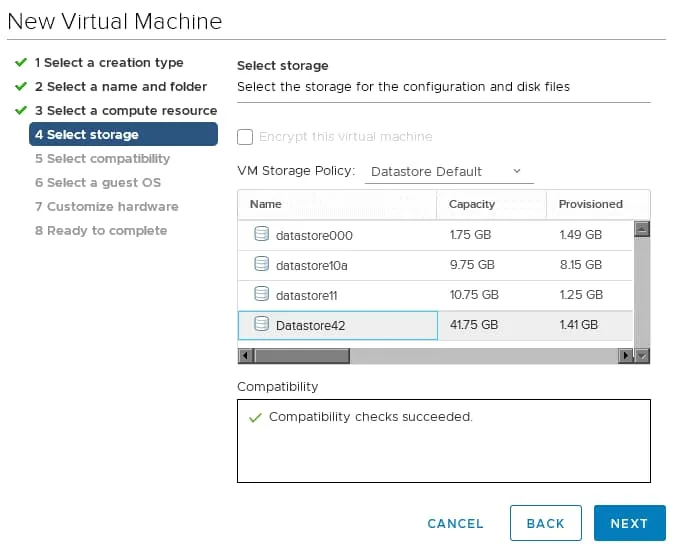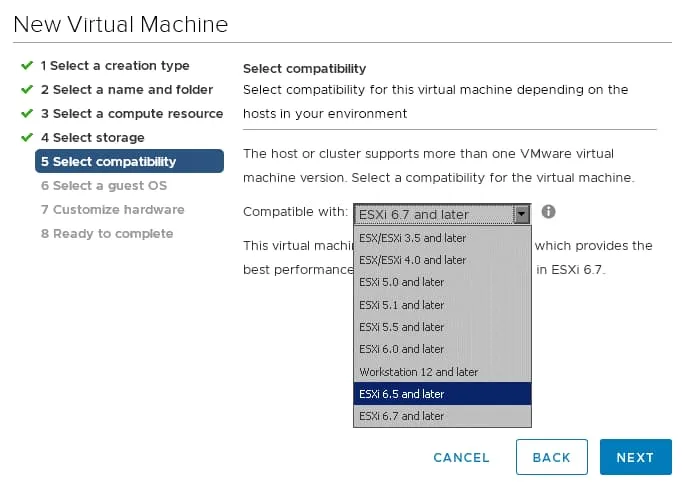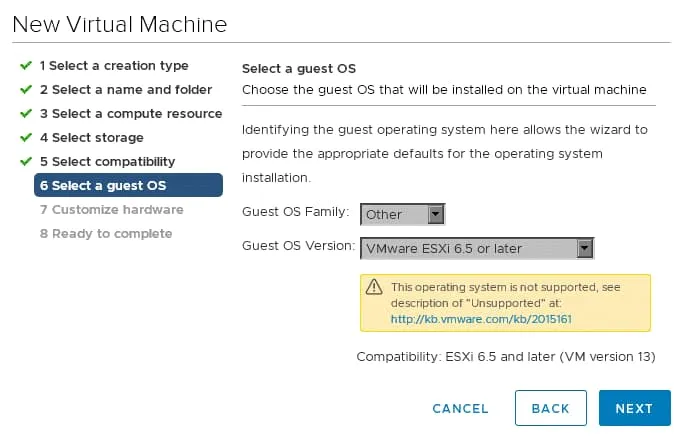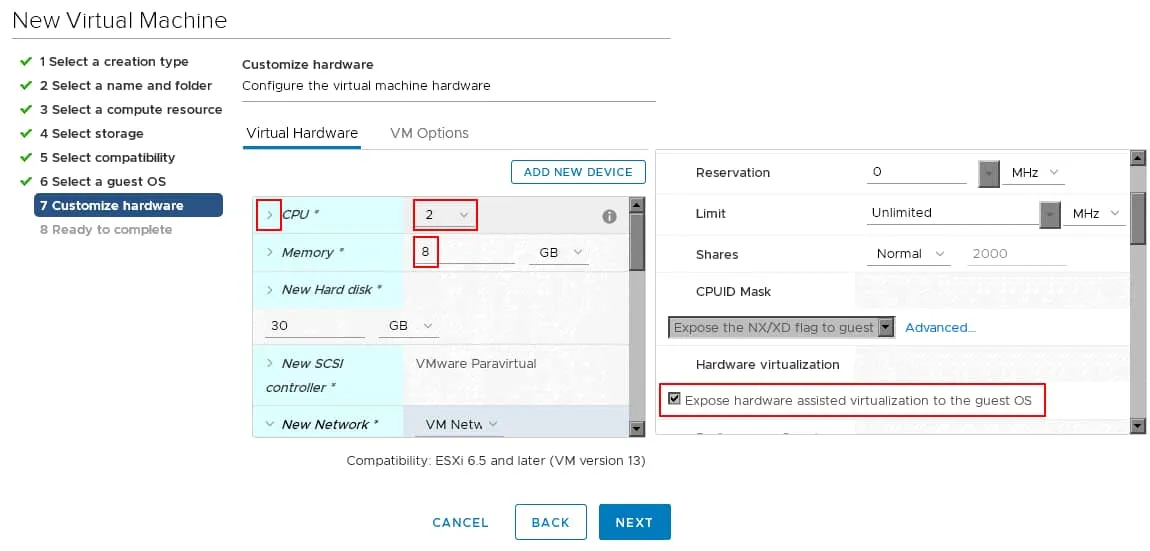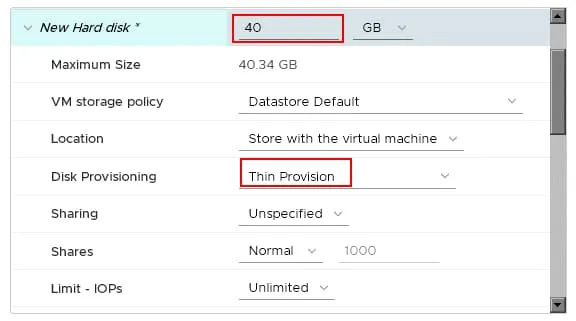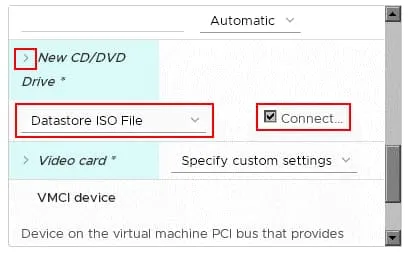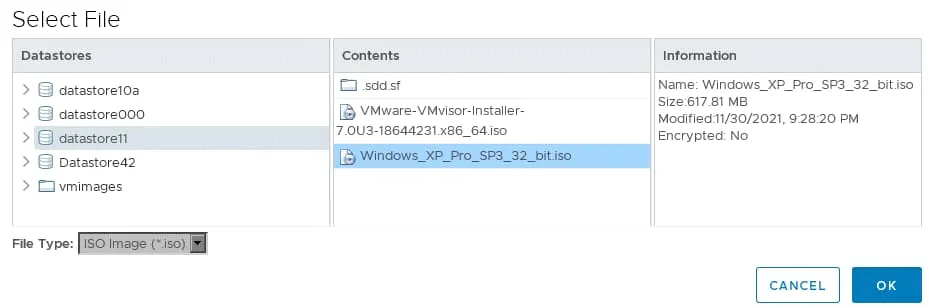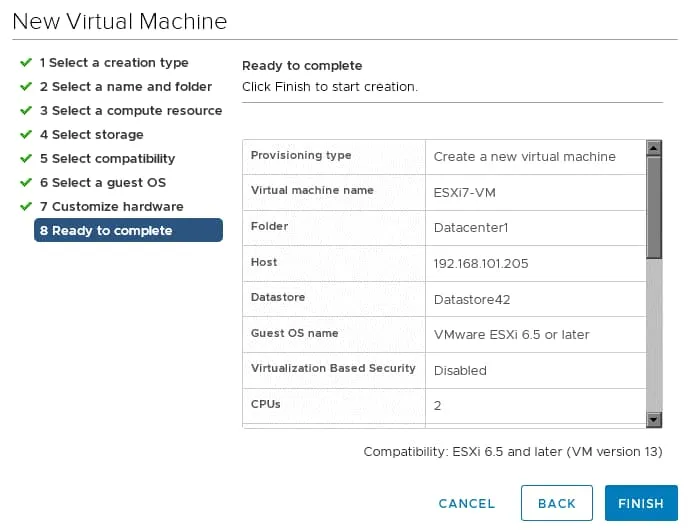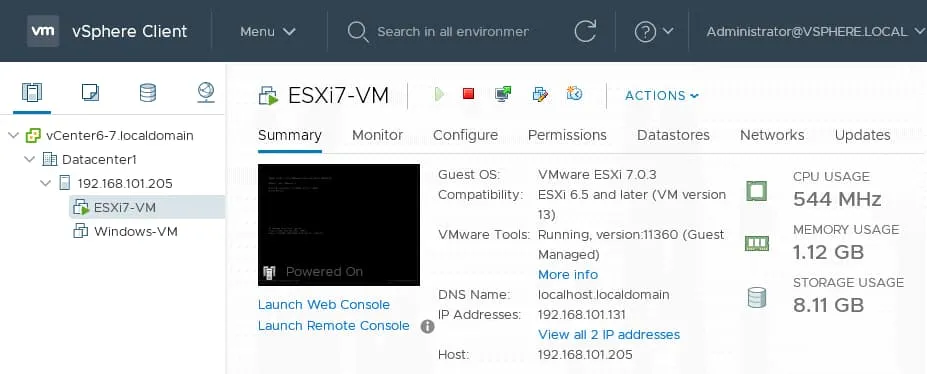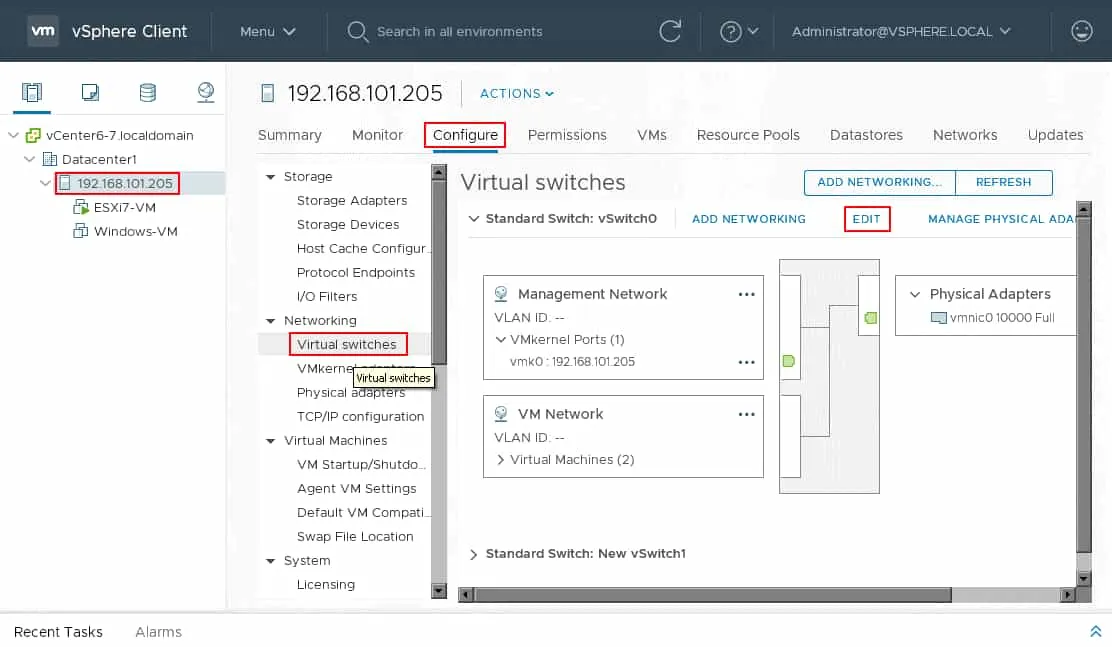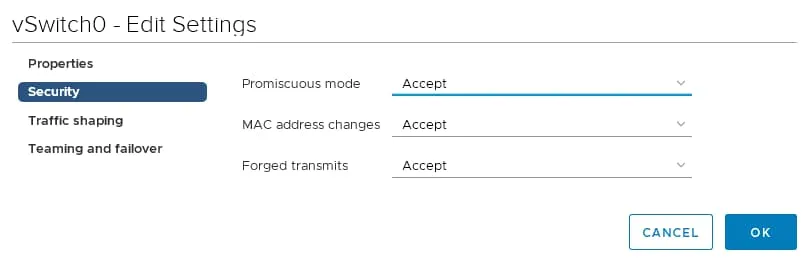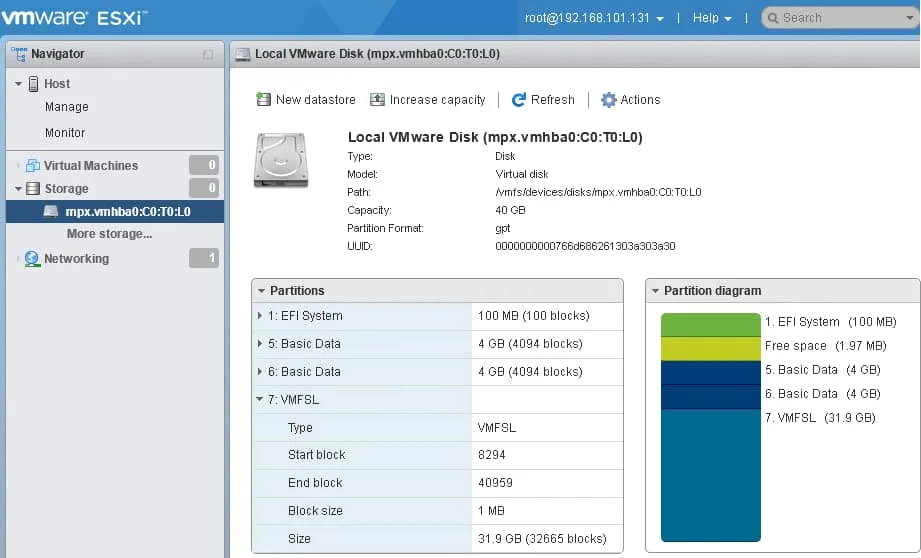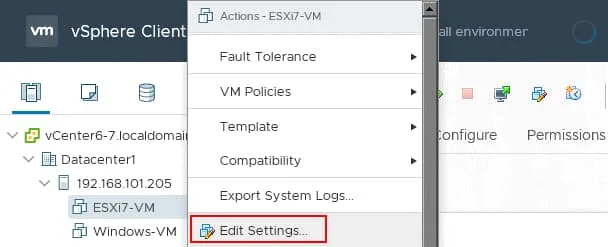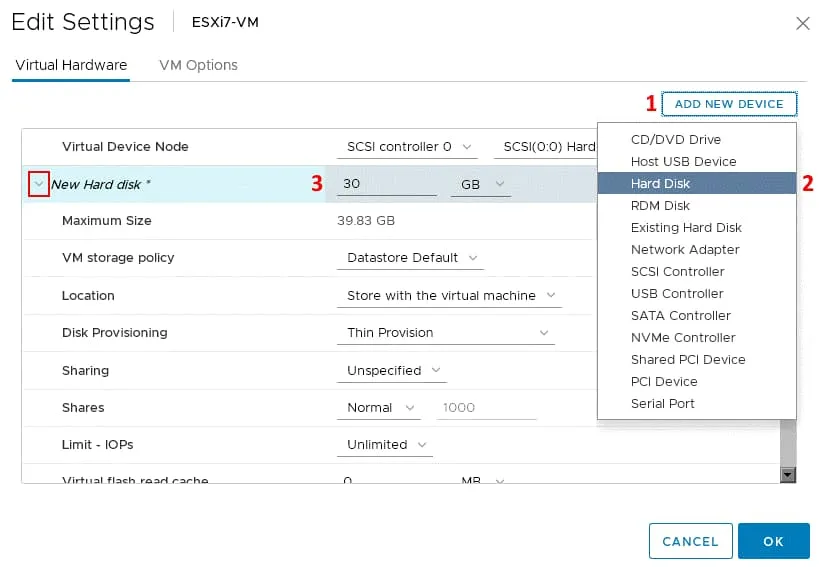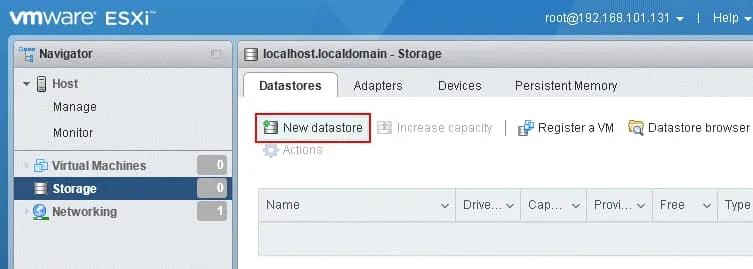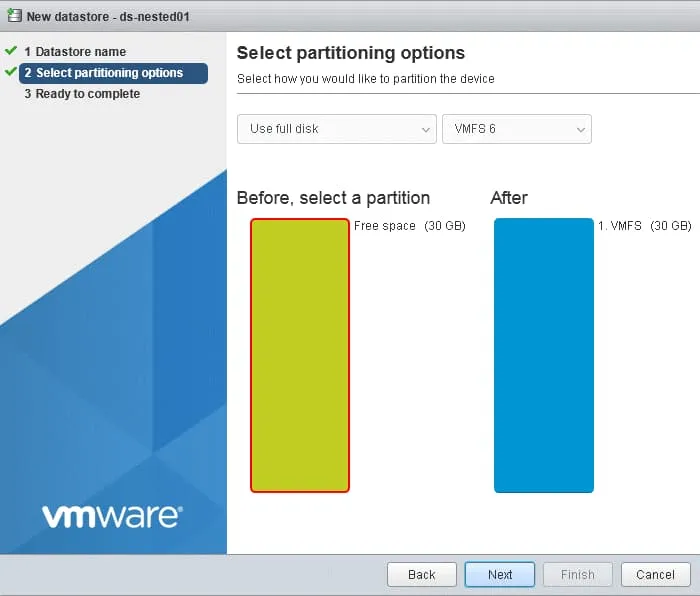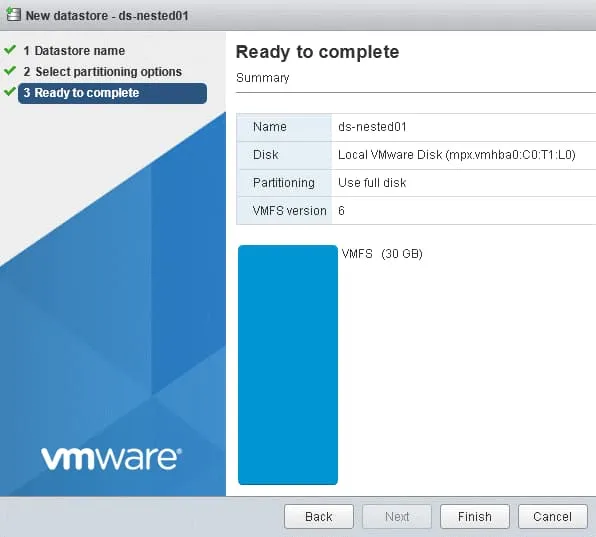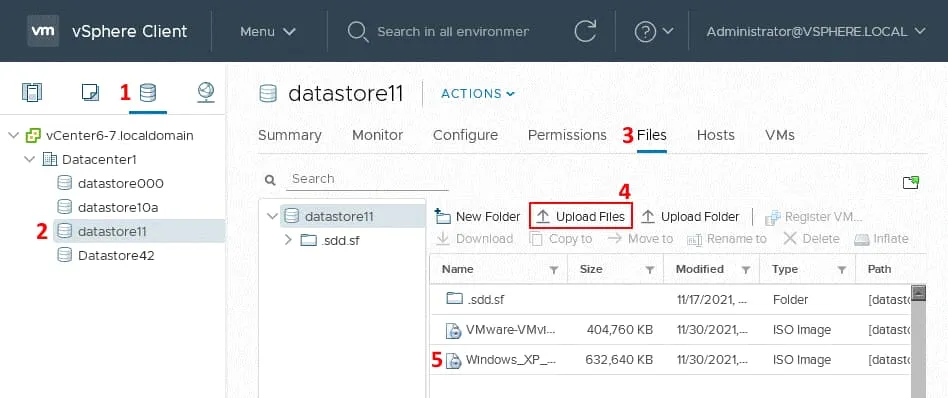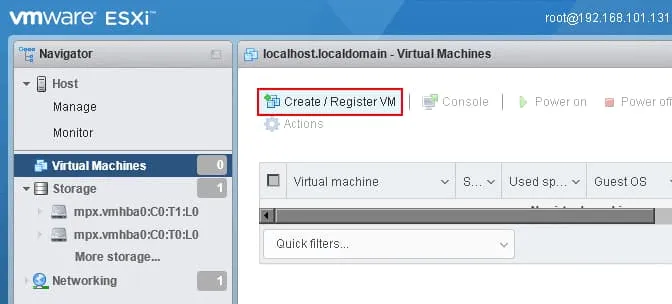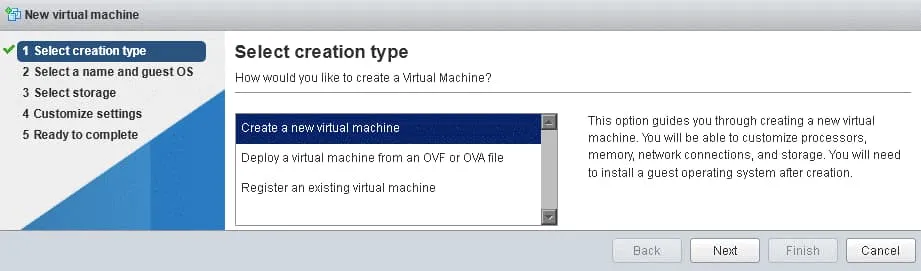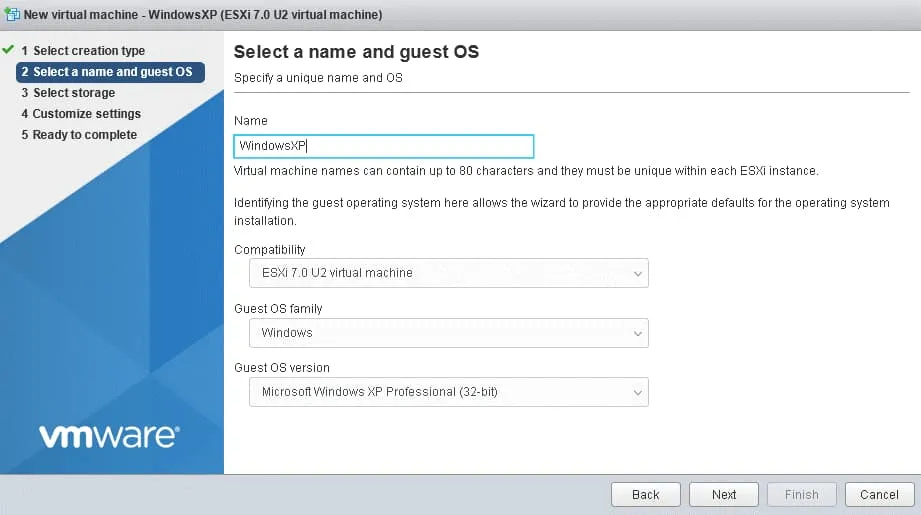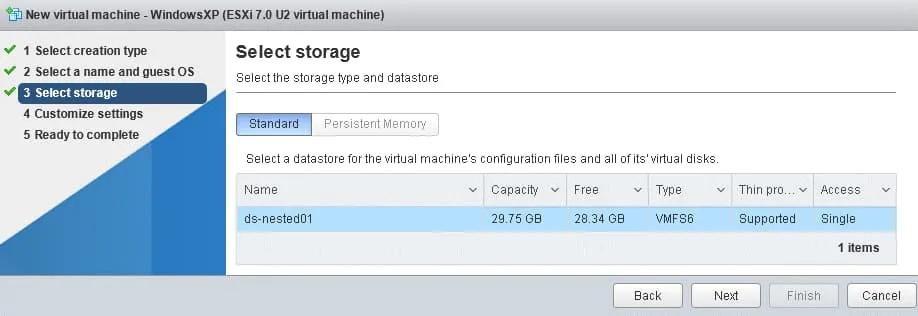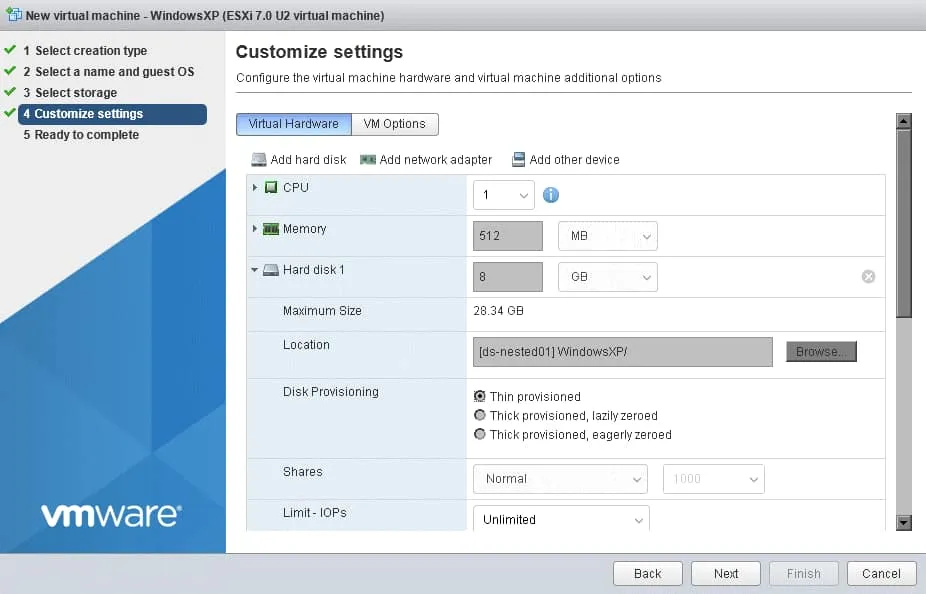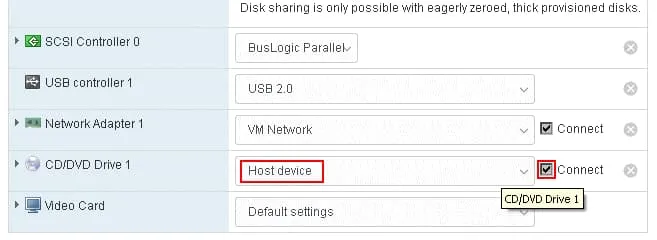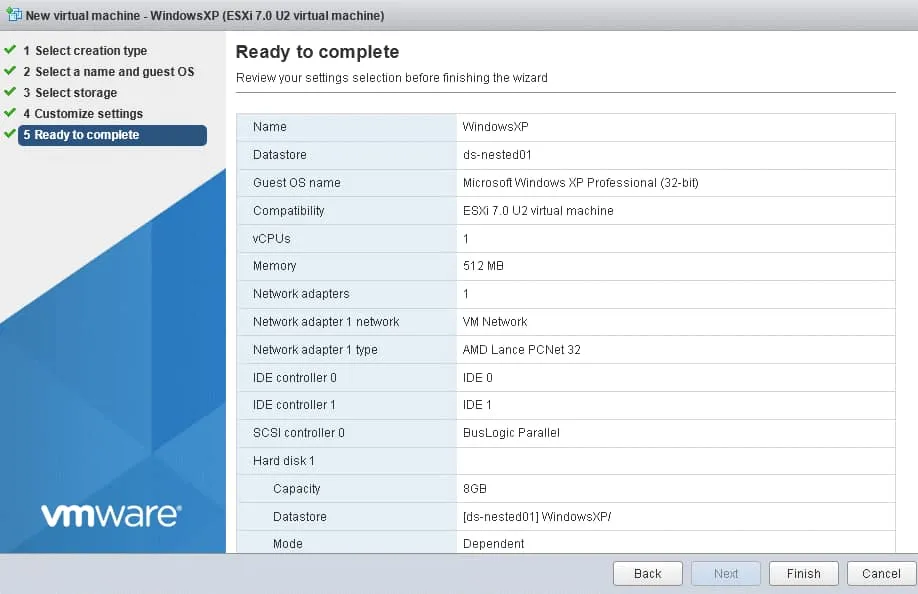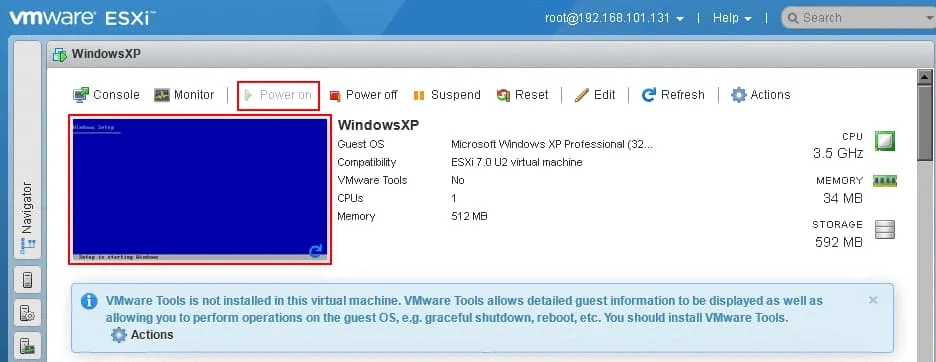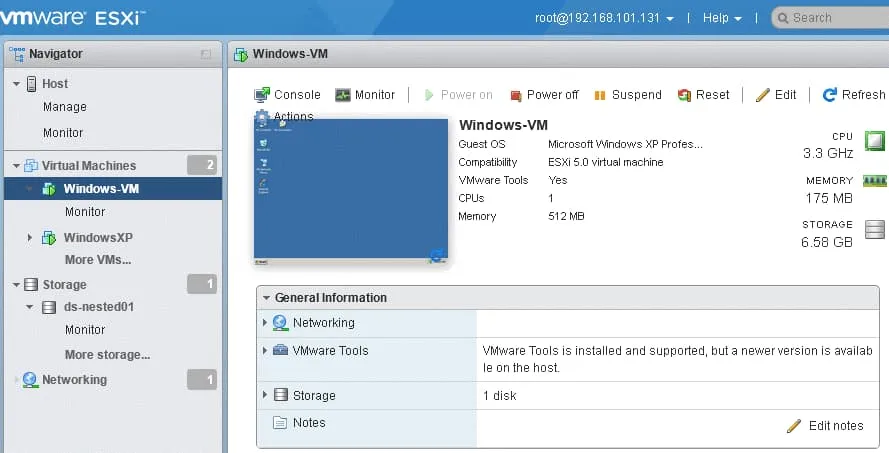Le ultime versioni degli ipervisori, inclusi gli ipervisori VMware, supportano la virtualizzazione nidificata come ulteriore funzionalità della virtualizzazione hardware. Cos’è la virtualizzazione nidificata? Come abilitare la virtualizzazione nidificata negli ambienti VMware? Leggi questo post sul blog per scoprire la virtualizzazione nidificata VMware e come configurare un ipervisore VMware per utilizzare questa funzionalità.
Cos’è la Virtualizzazione Nidificata
La virtualizzazione nidificata si riferisce all’esecuzione di un ipervisore virtuale all’interno di un ipervisore fisico come una macchina virtuale (VM). Questa funzionalità consente di eseguire VM sull’ipervisore virtuale. In parole semplici, la virtualizzazione nidificata è quando si esegue una VM all’interno di un’altra VM. Le macchine virtuali in esecuzione su un ipervisore virtuale sono chiamate VM nidificate. Un ipervisore virtuale viene eseguito sopra l’hardware virtuale di una VM e visualizza questo hardware virtuale come hardware host reale. Confuso? Diamo un’occhiata più da vicino a tutti questi termini.
- A host hypervisor is a hypervisor running on physical hardware.
- A guest hypervisor is a hypervisor running on virtual hardware (on a VM).
- Un ospite esterno è una VM in esecuzione sull’hardware fisico. Un sistema operativo ospite è un sistema operativo in esecuzione su una VM.
- Un ospite interno è il termine di VMware per una VM in esecuzione all’interno di un’altra VM (su hardware virtuale).
Lo screenshot sotto mostra diversi livelli di virtualizzazione VMware. La VM ESXi nel Livello 2 è l’ospite esterno, e le VM nidificate nel Livello 3 sono ospiti interni. Tecnicamente, è possibile utilizzare livelli di nidificazione più profondi (Livello 4, Livello 5, ecc.) se il computer dispone delle risorse per questo elevato livello di prestazioni. Livelli di nidificazione più profondi non sono illustrati nell’immagine.
Virtualizzazione assistita dall’hardware (anche chiamata virtualizzazione hardware, HV o virtualizzazione nativa) utilizza l’hardware sottostante dell’hardware fisico di un computer tramite software per eseguire macchine virtuali. Le caratteristiche hardware aiutano a virtualizzare le macchine in modo efficiente in questo caso rispetto alla traduzione binaria e alla paravirtualizzazione che venivano utilizzate in precedenza. Intel e AMD includono il supporto alla virtualizzazione nativa a livello hardware con le loro funzionalità Intel VT-X e AMD-V. La virtualizzazione hardware è necessaria per eseguire ospiti a 64 bit. Nota che Intel VT-X o AMD-V devono essere abilitati in UEFI/BIOS.
Hypervisor supportato
Sia i tipi 1 che i tipi 2 di hypervisor possono eseguire VM nidificati. I tipi 1 di hypervisor girano sopra l’hardware fisico e sono anche chiamati hypervisor bare-metal. I tipi 2 di hypervisor sono installati su sistemi operativi sottostanti che sono installati sull’hardware fisico (anche chiamato hypervisor ospitato). Negli ambienti VMware, ESXi è un hypervisor di tipo 1. I tipi 2 di hypervisor sono VMware Workstation, VMware Player e VMware Fusion.
Requisiti:
- La virtualizzazione assistita dall’hardware virtualizzato (HV virtualizzato) deve essere supportata da un hypervisor per abilitare la virtualizzazione nidificata e l’esecuzione di VM nidificate. Se HV virtualizzato è abilitato per l’ospite esterno, è possibile eseguire qualsiasi hypervisor che supporti la virtualizzazione hardware all’interno di una VM.
- La virtualizzazione assistita dall’hardware e HV virtualizzato sono supportati dai tipi 2 di hypervisor VMware a partire da VMware Workstation 8, VMware Player 4 e VMware Fusion 4. Per quanto riguarda ESXi, HV virtualizzato è supportato a partire da ESXi 5.0.
- Deve essere utilizzato l’hardware virtuale 9 o superiore per una VM (ospite esterno).
Configurazioni di distribuzione disponibili:
- VMware ESXi in esecuzione come VM su VMware Workstation, VMware Player o VMware Fusion
- VMware ESXi in esecuzione come VM su VMware ESXi
- VMware ESXi in esecuzione come VM su altri hypervisor di terze parti come Microsoft Hyper-V o VirtualBox
- Esecuzione di un hypervisor non VMware come VM su VMware ESXi, VMware Workstation, VMware Player o VMware Fusion
Supporto VMware
Tecnicamente la virtualizzazione nidificata funziona sugli hypervisor VMware sopra menzionati. Allo stesso tempo, VMware non supporta l’esecuzione di VM nidificate in ambienti di produzione. Ciò significa che non è possibile richiedere supporto tecnico ufficiale da VMware se si utilizza un hypervisor virtualizzato e VM nidificate. VMware approva solo un’eccezione per l’utilizzo di una VM nidificata in VMware vSphere, e cioè l’utilizzo di vSAN Witness Appliance, che è un tipo di installazione ESXi nidificata.
VMware supporta l’abilitazione di Hyper-V su VM per la sicurezza basata su virtualizzazione (VBS). La sicurezza basata su virtualizzazione di Microsoft è una nuova funzionalità con Windows 10 e Windows Server 2016. VMware supporta l’uso di VBS su macchine virtuali in esecuzione su Windows a partire da VMware vSphere 6.7. Leggi riguardo all’esecuzione di VMware Workstation su una nuova build di Windows 10 dove VBS è abilitato per impostazione predefinita e come risolvere gli errori correlati.
Opzioni di licenza
Se installi ESXi e altri componenti vSphere come VM per un ambiente nidificato, devi licenziare questi componenti come se li stessi utilizzando su server fisici. Questa regola è valida anche per l’installazione di hypervisor VMware nidificati su qualsiasi hypervisor. Puoi utilizzare versioni di prova di ESXi, vCenter e altri componenti VMware o installare ESXi gratuito. Leggi di più sulle licenze VMware vSphere e sulle licenze vCenter.
È possibile assegnare una CPU con più core CPU a una VM in esecuzione su un ESXi virtuale invece di assegnare più CPU ciascuna con un solo core CPU, purché si rispettino le regole di licenza. Considera di regolare il parametro cpuid.coresPerSocket.
Utilizzo dei casi per la virtualizzazione nidificata di VMware
Il vantaggio della virtualizzazione nidificata è che è possibile eseguire più ipervisori virtuali con VM nidificati su un vero ipervisore installato su una macchina fisica. Un altro vantaggio è il risparmio dei costi. La virtualizzazione nidificata può essere utilizzata per molteplici scenari. Vediamo i più comuni.
Formazione. È possibile installare VMware ESXi su VM per conoscere la funzionalità di VMware vSphere. È possibile creare un cluster distribuendo una VM per lo storage condiviso e più VM ESXi. Quindi configurare un cluster, creare VM nidificati, eseguire la migrazione live delle VM e scoprire come funzionano HA, DRS, storage DRS e altre funzionalità di vSphere. Il vantaggio di questo approccio è che non è necessario acquistare controller SAS, dischi SAS, switch o altro equipaggiamento fino a quando non si sa abbastanza per prendere una decisione su quale configurazione hardware è necessaria per distribuire VMware vSphere. Se il proprio computer personale soddisfa i requisiti, è possibile utilizzarlo per creare un laboratorio domestico di VMware.
Sviluppo. Se tu o il tuo team sviluppate un’applicazione per VMware vSphere, potete utilizzare VM nidificate in esecuzione su server ESXi virtuali.
Test. Puoi testare le tue applicazioni per VMware vSphere in esecuzione su server ESXi virtuali con VM nidificate. Tuttavia, esegui i tuoi test finali su vSphere in un ambiente reale per individuare problemi che possono dipendere dall’hardware fisico. Un altro caso d’uso è testare una nuova versione di un ipervisore VMware in un ambiente virtuale prima di prendere una decisione sull’installazione di questa versione dell’ipervisore sull’hardware o sull’aggiornamento della versione esistente installata sull’hardware. Se non hai mai aggiornato i componenti di VMware vSphere, è meglio sperimentare in un ambiente virtuale. Puoi testare diversi scenari e verificare le nuove funzionalità.
Si consiglia di eseguire un backup delle VM VMware prima di aggiornare il tuo ambiente vSphere per evitare la perdita di dati e prevenire eventuali tempi di inattività se si verificano problemi.
Demo. I manager delle vendite possono utilizzare host ESXi virtuali e ambienti vSphere virtuali a scopo dimostrativo e illustrare le funzionalità del software necessario.
È consigliato eseguire un backup della VM VMware prima di aggiornare l’ambiente vSphere per evitare la perdita di dati e prevenire eventuali tempi di inattività se si verificano problemi.
Demo. I manager delle vendite possono utilizzare host ESXi virtuali e ambienti vSphere virtuali a fini dimostrativi e esaminare la funzionalità del software necessario.
Esecuzione di VM VMware in un cloud pubblico. Un altro caso d’uso per la virtualizzazione nidificata è rappresentato dai fornitori di servizi gestiti che distribuiscono VM di diverse piattaforme di virtualizzazione nei loro cloud pubblici.
È possibile eseguire il backup di ambienti nidificati effettuando il backup delle VM in esecuzione su un hypervisor (guest esterni) o effettuando il backup delle VM nidificate (guest interni). Per saperne di più sul backup delle VM VMware e sul ripristino di emergenza, consultare questo white paper.
Prestazioni delle VM nidificate
Quando si esegue una macchina virtuale su un hypervisor VMware, c’è un processo relativo alla VM in esecuzione sull’hypervisor. Il processo consuma la RAM fisica dell’host (Random Access Memory) a seconda della RAM virtuale utilizzata dalla VM. Se si eseguono cinque VM, ci sono cinque processi, ecc. Più processi sono in esecuzione su un host, più tempo è richiesto per il cambio di contesto e la pianificazione del processore fisico. Di conseguenza, il tempo di attesa aumenta e il livello delle prestazioni diminuisce.
La capacità di spegnere e riavviare correttamente un ESXi virtuale tramite API vSphere e Client vSphere (cliccando sui pulsanti appropriati nell’interfaccia)
La capacità di eseguire script quando lo stato di alimentazione di un host ESXi cambia (accensione, spegnimento, ecc.)
Supporto API delle operazioni sugli ospiti (ex API VIX) per operazioni all’interno di una VM (console di un ESXi virtuale in questo caso)
- VMware Tools per ESXi in esecuzione su una VM VMware sono stati rilasciati per la prima volta per vSphere 5.0, 5.1 e 5.5. Gli strumenti VMware per l’installazione manuale sono forniti come pacchetto VIB per le versioni 5.x di ESXi. A partire da VMware vSphere 6.0, VMware Tools sono incorporati in ESX e ora non c’è più bisogno di installare manualmente VMware Tools su ESXi in esecuzione come VM VMware.
- È possibile verificare lo stato di VMware Tools su un ESXi virtuale con il comando:
/etc/init.d/vmtoolsd status- Networking
La configurazione di rete può essere una sfida quando si configura la virtualizzazione nidificata di ESXi. Tuttavia, conoscere il principio di funzionamento delle reti L2 e L3 e degli switch virtuali può semplificare la configurazione della rete per la virtualizzazione nidificata VMware.
Se si desidera installare un ipervisore nidificato su ESXi, è necessario abilitare
/etc/init.d/vmtoolsd stato
Networking
La configurazione di rete può essere una sfida quando si configura la virtualizzazione nidificata ESXi. Tuttavia, conoscere il principio di funzionamento delle reti L2 e L3 e degli switch virtuali può semplificare la configurazione di rete per la virtualizzazione nidificata VMware.
Se si desidera installare un ipervisore nidificato su ESXi, è necessario abilitare Modalità promiscua e Trasmissioni forzate nella configurazione di un vSwitch. Facoltativamente è possibile abilitare anche Cambio di indirizzo MAC. Queste tre opzioni sono disabilitate per impostazione predefinita (hanno lo stato di Rifiuto) per motivi di sicurezza.
Modalità promiscua
La modalità promiscua è una politica di sicurezza degli switch virtuali che può essere configurata a livello di vSwitch o di gruppo di porte. Il VMkernel e le altre interfacce di rete collegate a un gruppo di porte con la modalità promiscua abilitata possono vedere il traffico di rete L2 proveniente da tutti i dispositivi di rete che passano per questo vSwitch (un adattatore di rete riceve tutti i frame Ethernet IEEE 802.3 nonostante l’indirizzo MAC di destinazione definito nei frame). Per impostazione predefinita, un adattatore di rete riceve solo i frame indirizzati a tale adattatore, mentre i frame con altri indirizzi MAC di destinazione vengono scartati. La modalità promiscua può essere utilizzata anche per il monitoraggio di rete e per lo sniffing/analisi del traffico a fini diagnostici. Quando la modalità promiscua è abilitata, uno switch virtuale agisce come un hub. Le impostazioni a livello di gruppo di porte possono sovrascrivere le impostazioni a livello di vSwitch.
A hardware (physical) switch learns MAC addresses of the network devices connected to the switch. Unlike traditional physical switches, a virtual switch doesn’t learn MAC addresses of connected network interface controllers. This is because VMware vSphere (ESXi and vCenter) already knows the MAC addresses of the virtual machines that have virtual network adapters connected to a virtual switch. In this situation, a virtual switch forwards only frames to a VM if the destination MAC address is the MAC address of the ESXi physical or virtual network interface controller (NIC).
Quando si utilizza la virtualizzazione nidificata ESXi, l’indirizzo MAC di destinazione di una scheda di rete virtuale (per una VM nidificata) differisce dall’indirizzo MAC dell’host ESXi virtuale su cui le VM nidificate sono in esecuzione. Per questo motivo, uno switch virtuale su un host ESXi fisico scarta questi frame (se la modalità promiscua è disabilitata).
Modalità promiscua e prestazioni
Quando la modalità promiscua è abilitata su uno switch virtuale o su un gruppo di porte, le prestazioni di rete diminuiscono. È possibile notare questo cambiamento se si utilizza la virtualizzazione nidificata ESXi per carichi di lavoro ad alta intensità di rete che producono grandi quantità di traffico di rete.
Cambio di indirizzo MAC e sicurezza
MAC address spoofing si riferisce all’uso di falsi indirizzi MAC nell’ARP poisoning. Per questo motivo, cambiare un indirizzo MAC da parte di un sistema operativo ospite è il punto. La capacità di associare l’indirizzo MAC di un adattatore di rete VM all’indirizzo MAC impostato nel file di configurazione VMX della VM aumenta la sicurezza e riduce il rischio di attacchi di ARP poisoning. Questa funzionalità di VMware consente di raggiungere il livello di sicurezza non disponibile negli ambienti fisici tradizionali. Ecco perché il cambio di indirizzo MAC è disabilitato per impostazione predefinita.
Nota: Un vSwitch conosce gli indirizzi MAC degli adattatori di rete collegati al vSwitch in base al meccanismo di notifica anziché apprendere il traffico in transito come avviene con gli switch fisici tradizionali.
Transizioni forzate
Le transizioni forzate sono la politica di sicurezza che ha un impatto sul traffico in uscita generato da una VM (da un adattatore di rete virtuale di una VM collegato allo switch virtuale). Le transizioni forzate sono una politica simile alla politica di cambio di indirizzo MAC ma si applica al traffico in ingresso e non in uscita.
Una volta che i trasferimenti falsificati sono accettati, un host ESXi consente a una VM di inviare frame se l’indirizzo MAC effettivo è diverso dall’indirizzo MAC di origine definito nell’intestazione del frame (questo fatto è anche chiamato impersonificazione MAC). L’indirizzo effettivo è l’indirizzo MAC impostato dal sistema operativo guest. Nel caso della modalità di rifiuto dei trasferimenti falsificati, un host non invia frame a una VM se l’indirizzo MAC effettivo usato da questa VM è diverso dall’indirizzo MAC di origine definito nell’intestazione. In questo caso, un sistema operativo guest non può identificare che il problema di rete è causato dall’usurpazione dell’indirizzo MAC. Per impostazione predefinita, i trasferimenti falsificati sono impostati sulla modalità Rifiuta.
Guardiamo un esempio. Ci sono tre VM nidificate in esecuzione su un host ESXi virtuale. Ogni macchina ha un indirizzo MAC univoco.
ESXi - 00:50:56:DD:DD:DD
VM nidificata 1 - 00:50:56:AA:AA:AA
VM nidificata 2 - 00:50:56:BB:BB:BB
VM nidificata 3 - 00:50:56:CC:CC:CC
Quando una qualsiasi di queste VM tenta di connettersi al di fuori dello switch virtuale di un host ESXi virtuale tramite l’adattatore di rete dell’host ESXi virtuale, uno switch virtuale collegato a questo adattatore di rete dell’host ESXi virtuale controlla l’indirizzo MAC di origine definito nel frame Ethernet inviato dalla VM. L’indirizzo MAC di origine non corrisponde all’indirizzo MAC effettivo dell’host ESXi virtuale. I frame inviati da questa VM sono trattati come trasferimenti falsificati e scartati. La politica di trasferimenti falsificati è impostata su Rifiuta in questo caso.
In VMware vSphere 6.7, un switch virtuale distribuito supporta la funzionalità di apprendimento degli indirizzi MAC. Ciò significa che a partire da vSphere 6.7, è possibile utilizzare uno switch virtuale distribuito (VDS) v6.6 o superiore invece di abilitare il Promiscuous mode e i Forged transmits su uno switch virtuale standard per configurare la virtualizzazione nidificata di VMware con la rete. Il macManagementPolicy deve essere abilitato nella configurazione del VDS.
Come configurare la virtualizzazione nidificata di VMware
Con la parte teorica coperta, possiamo ora passare alla parte pratica e configurare la virtualizzazione nidificata di VMware. In questa procedura dettagliata, sto per distribuire una macchina virtuale che esegue ESXi 7.0.3 e eseguire una VM Windows nidificata su quella VM ESXi. Utilizzo vSphere 6.7 comprendente ESXi 6.7 su un server fisico e vCenter 6.7. Questo è un esempio di utilizzo della virtualizzazione nidificata di ESXi quando è necessario verificare la versione più recente di VMware vSphere nell’ambiente vSphere esistente.
I use the following machines:
- 192.168.101.205 – un host fisico che esegue ESXi 6.7. Sono collegati a questo host numerosi datastores VMFS.
- 192.168.101.103 – VMware vCenter Server in esecuzione su un altro host. Il nome host è vcenter6-7 (vcenter6-7.localdomain). Questo vCenter Server viene utilizzato per gestire l’host ESXi (192.168.101.205).
- 192.168.101.131 – Una VM che esegue ESXi 7.0 Update 3 (ESXi 7.0.3). Il nome della VM è ESXi7-VM.
- 192.168.101.0/24 – è l’indirizzo della rete utilizzato per connettere macchine fisiche e virtuali.
È possibile utilizzare la stessa configurazione o utilizzare la propria configurazione per implementare un ambiente virtuale utilizzando la virtualizzazione nidificata VMware nel proprio laboratorio.
Caricamento dell’immagine ISO
I need to upload the ESXi 7.0.3 installation ISO image to the datastore on ESXi 6.7, which is my physical ESXi host.
- Aprire il client VMware vSphere e andare su Datastores.
- Selezionare un datastore a cui si desidera caricare il file. Io seleziono il datastore 11 situato sull’host ESXi 6.7 (192.168.101.205).
- Selezionare la scheda Files.
- Fare clic su Carica file.
- Selezionare il file immagine ISO di installazione di ESXi 7.0.3 sul proprio computer e fare clic su Apri.
Attendere il completamento del caricamento del file nel datastore.
Creazione di una VM ipervisore VMware
Ora creare una nuova VM su cui verrà installato ESXI 7.0.3.
- Andare su Hosts and Clusters.
- Selezionare l’host ESXi necessario (192.168.101.205 in questo caso).
- Fare clic su Azioni > Nuova macchina virtuale.
A New Virtual Machine wizard opens. Follow the steps to create the machine.
1) Selezionare un tipo di creazione
- Fare clic su Crea una nuova macchina virtuale.
- Fare clic su Avanti ad ogni passaggio della procedura guidata per continuare.
2) Selezionare un nome e una cartella
Quindi specificare i seguenti parametri:
- Nome della macchina virtuale: ESXi7-VM
- Posizione della VM: Datacenter1
Questi parametri potrebbero essere diversi nella tua infrastruttura.
3) Seleziona una risorsa di calcolo
Seleziona il tuo host fisico ESXi su cui desideri distribuire una VM ESXi 7. Io seleziono 192.168.101.205.
4) Seleziona lo storage
Seleziona un datastore su cui posizionerai i file della VM. Assicurati che ci sia abbastanza spazio libero. In questo esempio seleziono datastore42.
5) Seleziona la compatibilità
La compatibilità selezionata definisce la versione hardware della VM. La versione più alta offre più funzionalità, ma la versione più bassa ti consente di eseguire una VM su versioni più vecchie di VMware ESXi e VMware Workstation. Potresti dover selezionare una versione di compatibilità più bassa se prevedi di migrare una VM su host che eseguono una versione più vecchia dell’hypervisor. Sto creando una VM su ESX 6.7 e selezionando ESXi 6.5 e successive per la compatibilità (versione VM 13). Ricorda, la virtualizzazione nidificata è supportata a partire dalla versione hardware della VM 9.
6) Seleziona un OS ospite
Seleziona i seguenti parametri.
- Famiglia OS ospite: Altro
- Versione OS ospite: VMware ESXi 6.5 o successive
Dopo aver selezionato la versione di ESXi, compare il messaggio di avviso: Questo sistema operativo non è supportato. Questo è un promemoria da VMware che non puoi richiedere supporto tecnico quando utilizzi ESXi su una VM in caso di problemi. Ignora questo messaggio e continua l’installazione.
7) Personalizza l’hardware
Questo passaggio è importante per la corretta configurazione della virtualizzazione nidificata di ESXi. È necessario configurare l’hardware virtuale per la nuova VM.
CPU. Seleziona almeno 2 CPU. Puoi selezionare più core per CPU. Seleziona la casella di controllo Esponi virtualizzazione assistita dall’hardware per il sistema operativo guest per abilitare la virtualizzazione annidata VMware per questa VM.
Nota: Se non esponi la virtualizzazione assistita dall’hardware, otterrai il seguente errore durante l’installazione di ESXi su una VM. <Avviso di virtualizzazione hardware: la virtualizzazione hardware non è una funzionalità della CPU o non è abilitata nel BIOS>. Se visualizzi questo errore, non sarai in grado di avviare una VM annidata su un host ESXi virtuale.
Memoria. Seleziona almeno 8 GB di memoria. Tieni presente che ESXi stesso richiede 4 GB di memoria per funzionare. Devi aggiungere più di 4 GB di memoria per eseguire una VM annidata.
Disco Rigido. Imposta le opzioni del disco rigido virtuale. Imposta la dimensione del nuovo disco rigido virtuale, che deve soddisfare i requisiti di archiviazione di ESXi 7.0.3 (almeno 32 GB di spazio su disco). Qui, creo un disco virtuale da 40 GB per una VM per installare ESXi 7.0.3.
Provisioning del Disco. Seleziona Provisioning sottile. Questa opzione ti consente di risparmiare spazio di archiviazione sul datastore in cui si trova la VM.
- Rete. Seleziona la rete VM necessaria. Utilizzo VMXNET3 come adattatore di rete per prestazioni ottimali.
- Nuovo Drive CD/DVD. Espandi la sezione Nuovo Drive CD/DVD.
- Seleziona File ISO del Datastore nel menu a discesa.
- Nella riga Supporti CD/DVD, fare clic su Sfoglia e selezionare il file ISO nel datastore.
- Selezionare il file immagine ISO di installazione ESXi 7.0.3, precedentemente caricato, nel datastore.
8) Pronto per completare
Controllare il riepilogo della configurazione della VM e, se tutto è corretto, fare clic su Completa.
Avvio della VM ESXi
Dopo aver creato la VM, avviarla. Selezionare la VM ESXi7 in VMware vSphere Client, fare clic con il pulsante destro del mouse sulla VM e nel menu Azioni, fare clic su Alimentazione > Accensione.
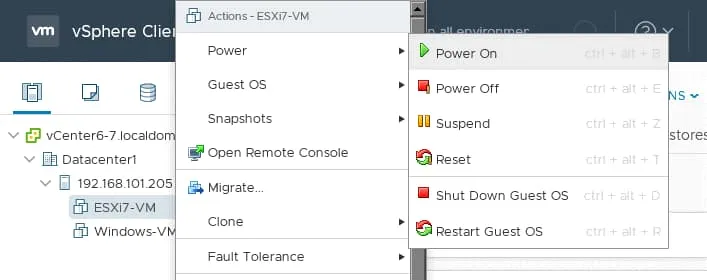
Quando la VM è avviata, aprire la console della VM nel browser web o nel client VMware (come VMware Workstation o l’applicazione VMware Remote Console) e installare ESXi 7.0.3 come di consueto installare ESXi. Impostare l’indirizzo IP e il nome host su ESXi (il 192.168.101.131 è l’indirizzo IP utilizzato dalla VM ESXi7 nel nostro esempio).
Dopo aver installato ESXi 7.0.3 sulla VM, è possibile fare clic sul nome della VM in VMware vSphere Client e visualizzare le informazioni sulla VM. Come si può vedere dalla schermata sottostante, VMware Tools è stato installato automaticamente sulla VM ESXi 7.0.3.
Configurazione di uno switch virtuale
Prima di creare una VM nidificata sull’ESXi esterno (192.168.101.131), è necessario configurare uno switch virtuale sull’host ESXi fisico (192.168.101.205). Come spiegato nella parte teorica di questo post del blog, è necessario abilitare la modalità promiscua e i trasferimenti forgiati sullo switch virtuale dell’host ESXi fisico per consentire le connessioni di rete per le VM nidificate al di fuori dell’host ESXi virtuale.
-
- Vai a Host e cluster in VMware vSphere Client
- Fai clic con il pulsante destro del mouse sull’host ESXi su cui hai installato la VM ESXi e fai clic su Impostazioni per aprire la configurazione dell’ESXi. Si apre la scheda Configura.
- Fai clic su Switch virtuali nella categoria Rete.
- Seleziona lo switch virtuale necessario (vSwitch0 nel nostro caso) e fai clic su Modifica.
- Configura le policy di sicurezza per lo switch virtuale. Seleziona Accetta per la modalità promiscua, modifiche all’indirizzo MAC e trasferimenti forgiati. Fai clic su OK per salvare le impostazioni e chiudere la finestra.
Lo switch virtuale è ora configurato per la virtualizzazione nidificata di ESXi.
Creazione di un datastore su una VM ESXi
Quando ho creato la VM ESXi 7.0.3, ho creato un disco virtuale da 40 GB per l’installazione di ESX. A causa del nuovo layout delle partizioni in ESXi 7, viene creata la partizione VMFSL e non c’è spazio per la partizione VMFS che deve essere utilizzata per creare un datastore su dischi di piccole dimensioni (inferiori a 128 GB). Per questo motivo, non posso memorizzare le VM sul disco virtuale utilizzato per installare ESXi 7.0.3 su questa VM e devo creare un secondo disco virtuale per la mia VM ESX7.
La partizione VMFSL viene utilizzata per memorizzare i dati del sistema operativo ESXi, la consolidazione del coredump, degli strumenti e della cache temporanea. Viene creata un datastore VMFS nella partizione aggiuntiva sul disco di sistema se la dimensione del disco è superiore a 128 GB.
Creiamo il secondo disco virtuale per la VM ESXi7. Utilizzerò questo disco virtuale per il datastore VMFS sull’host ESXi virtuale. Per farlo, spegni la VM ESXi7 prima di aggiungere il disco virtuale.
- Vai al client VMware vSphere e seleziona la VM ESXi7.
- Fai clic con il pulsante destro del mouse sul nome della VM e nel menu che si apre, fai clic su Modifica impostazioni.
- Nella finestra Modifica impostazioni, fai clic su Aggiungi nuovo dispositivo e seleziona Disco rigido. Quindi imposta le opzioni del nuovo disco rigido.
I select the following configuration:
- Dimensione del disco: 30 GB
- Tipo: Thin provision
Fai clic su OK per salvare la configurazione della VM e chiudi la finestra.
Una volta creato il secondo disco virtuale su ESXi7-VM, avvia la VM. Quindi collegati a ESXi 7.0.3 in esecuzione sulla VM (192.168.101.131) in un browser web e accedi a VMware Host Client.
Vai a Archivio nel riquadro Navigatore e clicca su Nuovo datastore.
1) Nome del datastore
Seleziona Crea un nuovo datastore VMFS e fornisci un nome per il nuovo datastore, ad esempio, ds-nested01. Clicca su Avanti ad ogni passaggio per continuare.
2) Seleziona le opzioni di partizionamento
Dato che c’è solo un disco virtuale libero, seleziona questo disco da 30 GB. Seleziona Usa l’intero disco e VMFS 6 nei menu a discesa appropriati.
3) Pronto per completare
Controlla il riepilogo della configurazione del datastore e clicca su Termina.
A datastore is created. You can use this datastore to store a nested VM (for example, a VM running Windows) in a virtual VMware hypervisor, that is, ESXi 7.0.3 in my case.
Caricamento dell’immagine ISO per la VM nidificata
Siamo quasi pronti per creare una VM nidificata su un host ESXi virtuale per spiegare come configurare la virtualizzazione nidificata di VMware nella pratica. Stiamo per installare Windows XP sulla VM nidificata perché questo sistema operativo è leggero e le prestazioni dovrebbero essere sufficienti in un ambiente nidificato. Tieni presente gli aspetti relativi alla sicurezza e utilizza la versione più recente di Windows. Puoi installare qualsiasi altro sistema operativo guest supportato (un sistema operativo guest per il quale sono forniti gli strumenti VMware). Per installare un sistema operativo guest Windows, è necessario utilizzare il file immagine ISO di installazione di Windows. L’idea è avviare l’installatore del sistema operativo e installare un sistema operativo guest sulla VM nidificata.
Ci sono due percorsi principali per caricare l’immagine ISO di installazione di Windows.
- Carica l’immagine ISO nel datastore sull’host ESXi virtuale (il datastore da 30 GB sull’host ESXi 7.0.3 virtuale il cui IP è 192.168.101.131 nel mio caso). Seleziona di utilizzare l’immagine ISO dal datastore nelle impostazioni del drive CD/DVD della VM Windows nidificata.
- Carica l’immagine ISO nel datastore di un host ESXi fisico. Monta questa immagine ISO nel drive CD/DVD della VM ESXi7 nelle impostazioni della VM ESXi7-VM. Seleziona Dispositivo host nelle impostazioni della VM della VM Windows XP nidificata durante la creazione di una nuova VM nidificata. L’opzione Dispositivo host per un drive CD/DVD utilizzato da una VM abilita la modalità di pass-through e connette una VM a un drive CD/DVD fisico dell’host ESXi fisico. Poiché il nostro host ESXi 7.0.3 è virtuale in caso di virtualizzazione nidificata di VMware, l’opzione Dispositivo host connette il drive CD-DVD virtuale della VM ESXi7-VM al drive CD/DVD virtuale di una VM nidificata.
Il vantaggio del secondo metodo è che non è necessario utilizzare lo spazio del datastore sull’host ESXi virtuale, è possibile memorizzare tutte le immagini ISO in un’unica posizione e le prestazioni complessive dovrebbero essere leggermente migliori. Utilizzo il secondo metodo in questa procedura dettagliata per spiegare la configurazione della virtualizzazione nidificata di ESXi.
Carica il file immagine ISO di installazione di Windows XP nel datastore (datastore11 nel nostro caso) proprio come hai fatto per il file immagine ISO di ESXi 7.0.3 nel client vSphere.
- Vai su Datastore.
- Seleziona il datastore necessario.
- Fai clic sulla scheda File.
- Fai clic su Carica file.
- Seleziona il file ISO necessario, premi Apri, e attendi finché il file ISO viene caricato nel datastore.
Modifica le impostazioni della VM ESXi7 (utilizziamo VMware vSphere Client per questo scopo).
- Seleziona Unità CD/DVD 1.
- Seleziona l’opzione File ISO del datastore.
- Clicca su Sfoglia nella sezione Media CD/DVD e seleziona l’immagine ISO di Windows situata sul datastore.
- Assicurati che queste caselle siano selezionate: Connesso, Connetti all’avvio.
Creazione di una VM nidificata
Accedi all’interfaccia web di VMware Host Client per un host ESXi 7 virtuale (192.168.101.131 nel mio caso).
Vai su Macchine Virtuali nel riquadro Navigatore e clicca su Crea / Registra VM.
A new virtual machine wizard opens in VMware Host Client.
1) Seleziona tipo di creazione
Seleziona Crea una nuova macchina virtuale. Premi Avanti ad ogni passaggio della procedura guidata per continuare.
2) Seleziona un nome e un OS ospite
Specifica un nome univoco per una VM e OS. Io seleziono i seguenti parametri.
- A VM name: WindowsXP
- Compatibilità: Macchina virtuale ESXi 7.0 U2
- Famiglia OS ospite: Windows
- Versione OS ospite: Microsoft Windows XP Professional (a 32 bit)
Se desideri installare un altro OS ospite su una VM, seleziona l’OS appropriato nelle opzioni.
3) Seleziona archiviazione
Seleziona il datastore che hai creato in precedenza sull’host ESXi virtuale. Ho selezionato ds-nested01 per memorizzare i file della VM.
4) Personalizza le impostazioni
Configura l’hardware della VM e le opzioni aggiuntive della VM.
I select:
- CPU: 1 CPU
- Memoria: 512 MB di RAM (seleziona fino a 3,3 GB di RAM per Windows XP a 32 bit)
- Disco rigido: 8 GB
- Provisioning del disco: Provisioning sottile
Unità CD/DVD 1: Dispositivo host
Puoi lasciare i valori predefiniti per le altre impostazioni.
5) Pronto per completare
Controlla la configurazione della VM nidificata e, se tutto è corretto, premi Finish.
Accendi la VM nidificata su ESXi 7.0.3. La VM dovrebbe avviarsi dall’immagine ISO montata sulla VM ESXi virtuale 7.0.3. Installa un sistema operativo guest sulla VM nidificata. Puoi fare clic sulla preview dello schermo della VM per aprire una console della VM e interagire con il sistema operativo guest nell’interfaccia web.
Dopo aver installato un sistema operativo guest sulla VM nidificata, installa VMware Tools. Se la tua distribuzione ESXi non contiene immagini ISO con VMware Tools, puoi scaricare le immagini di installazione di VMware Tools dal sito web ufficiale di VMware. Leggi questo articolo per informazioni dettagliate su come installare VMware Tools.
Dopo aver installato VMware Tools, la rete per una VM nidificata dovrebbe funzionare correttamente. Prova a eseguire il ping da una VM nidificata all’host ESXi fisico e viceversa.
Clonazione delle VM ESXi
Dopo aver configurato ESXi su una VM, potresti aver bisogno di distribuire più VM ESXi sul tuo server ESXi fisico. Puoi anche distribuire un’applicazione vCenter Server virtuale nidificata e una VM con storage condiviso (ad esempio, FreeNAS) per testare diverse funzionalità di vSphere, inclusa la funzionalità di clustering.
Puoi sempre installare ESXi su una nuova VM da zero, ma potresti dover eseguire questa operazione regolarmente se hai bisogno di distribuire più VM ESXi identiche. Ecco perché una soluzione migliore è configurare una VM ESXi e clonare questa VM. Tuttavia, è necessario seguire alcuni passaggi aggiuntivi per creare cloni di VM che funzionino correttamente.
- Cambia l’indirizzo MAC del kernel VM eseguendo il comando in ESXCLI.
esxcli system settings advanced set -o /Net/FollowHardwareMac -i 1 - Elimina il record UUID da esx.conf poiché i valori UUID devono essere univoci sugli host.
Il record UUID di sistema è memorizzato in /etc/vmware/esx.conf - Apri questo file ed elimina la riga che inizia con /system/uuid
- Spegne la VM ESXi originale. Ora puoi clonare la VM ESXi. Viene generato un nuovo UUID quando accendi una VM (compresi i cloni di VM) la prossima volta. Una volta avviati i cloni di VM ESXi, cambia le impostazioni di rete su di essi (indirizzi IP, nomi host, ecc.).
Ora sai come utilizzare la virtualizzazione nidificata di VMware nella pratica e come implementare un ambiente virtuale con la virtualizzazione nidificata di ESXi. Puoi utilizzare la stessa idea per implementare ambienti nidificati con altri hypervisor.
La virtualizzazione nidificata su VMware Workstation è spiegata più in dettaglio nei post del blog su VMware home lab 6.7 e VMware home lab 7.0.
Puoi anche leggere su virtualizzazione nidificata per Hyper-V e come installare ESXi su una VM Hyper-V.
Scopri di più sulla sicurezza basata sulla virtualizzazione di Hyper-V e come risolvere l’errore VMware non supporta la virtualizzazione nidificata su questo host. Puoi implementare Hyper-V su una VM in esecuzione su ESXi e eseguire VM nidificate su un server Hyper-V virtuale.
Conclusione
La virtualizzazione nidificata è una funzionalità che consente di eseguire macchine virtuali all’interno di altre macchine virtuali. Questo post sul blog ha trattato della virtualizzazione nidificata di VMware e ha spiegato come distribuire un host ESXi virtuale con una VM Windows nidificata. I passaggi più importanti della configurazione della virtualizzazione nidificata di ESXi sono esporre la virtualizzazione assistita dall’hardware a un ipervisore ospite e configurare le politiche di sicurezza su uno switch virtuale per un corretto funzionamento della rete. È possibile eseguire il backup delle VM dell’ipervisore e delle VM nidificate in esecuzione sulle VM ESXi come al solito. Se stai cercando un backup affidabile delle VM di VMware, prova NAKIVO Backup & Replication.
Source:
https://www.nakivo.com/blog/vmware-nested-virtualization-explained-use-cases-and-tutorial/